遅くなりました。クラブで取り組むRaspberry Pi 2回目。
今回は起動まで!
準備:
- OSイメージはDLしてコンピュータ室のNASに入れておいた
- SD Card FormatterとWin32 Disk WriterはNASに展開。幸いファイルを置くだけで起動できました。
いよいよ、使えるようにする作業、「セットアップ」だよ
コンピューターは、今手に持っている「ハードウェア」と、そのハードウェアを動かす命令がたくさん書いてある「ソフトウェア」が協力して、動いています。今日は、数え切れないほどあるソフトウェアの中でも、Raspberry Piを動かすための、一番の基本となるソフトウェアである、OS(オーエス)を入れていきましょう。
準備(じゅんび)するもの
- コンピューター室のパソコン(2人で1台にしよう)
- 自分の「microSDカード(8GB以上)」
- microSDカードをSDカードの大きさにかえてくれるアダプター(学校で買った人はカードについています)
- メモリーカードリーダー(学校のものを使います)
microSDカードをパソコンで使えるようにしよう

microSDカードはそのまま使えるカードリーダー(読み書きをする機械(きかい))が少ないので、一度、大きいサイズに変えて使います。
microSDカードを変換(へんかん)アダプターに入れて、SDカードの大きさに変えたら、カードリーダーに入れましょう。
注意 microSDカードや、SDカードの裏(うら)には、金属(きんぞく)の部分があります。さわらないようにしましょう。
microSDカードをフォーマットしよう。
これから使っていくにあたって、microSDカードの中身をまっさらな状態(じょうたい)にしましょう。データを全て消して、まっさらな状態にすることを「フォーマット」と言います。砂場を使う前に、平らにするイメージです。

今回は、SD Card Formatterというソフトを使います。コンピューター室のパソコンのデスクトップに、上のようなアイコンがあるので、ダブルクリックしましょう。
起動したら、下のような画面になります。
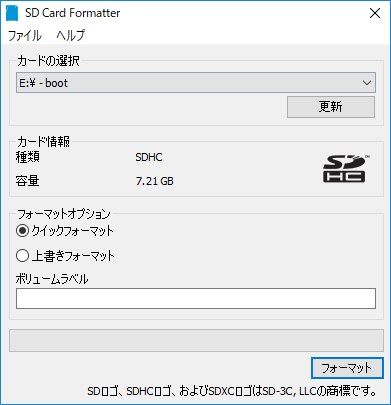
カードの情報(じょうほう)が出ていたら、フォーマットをクリックしましょう。
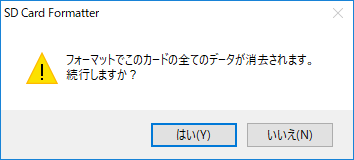
この確認(かくにん)も、「はい」をえらんで進めましょう。
しばらく まてば、準備は完了です。
OSをmicroSDカードに書き込もう。
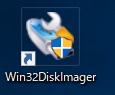
今度は、デスクトップにある、上のアイコンをクリックしましょう。
下のような画面になりますが、全体で説明するのでよく話を聞きましょう。
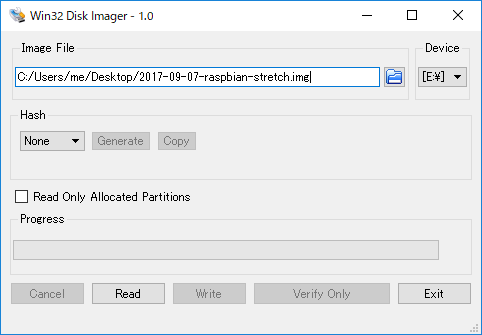
準備ができたら、まん中の「Write」(書き込み)をクリックします。しばらく時間がかかりますので、気長に待ちましょう!
1人が終わったら、次の人のカードにも書き込みをしましょう。
いよいよ起動!
ケースから、Raspberry Pi Zeroを取り出して、microSDカードを入れましょう。その後ケースに戻します。
第1回のプリントを見て、電源ケーブル、マウスとキーボード、miniHDMIケーブルをつなぎましょう。
起動すると…。
「全部英語(えいご)だー!!」
次回は、英語を日本語の表示にして、Minecraftを立ち上げよう。
…のはずだったが
誤算1
学校にあるSDカードリーダーが、何故かこの日に限って色々な先生が持ちだしており、3つしか準備できませんでした!涙
フォーマットはあっという間に終わりましたが、イメージの書き込みに1人6分くらいかかり、時間ロス。
起動したかの確認しかできずに次回に持ち越しになりました。無念。
誤算2
私が夏休みに動作確認したときは英語で起動して、しかも日本語フォントが入っていなくて焦ったのに、
とりあえずraspberry pi zero wを手に入れたので試してみる。 pic.twitter.com/upXwycaAna
— すずすけ@パパ教員の戯れ言日記 (@szsk_edu) 2017年8月30日
あれ、ロケールをJPにしたら文字化けなんだけどフォント入ってないのか pic.twitter.com/a4PTxvybyO
— すずすけ@パパ教員の戯れ言日記 (@szsk_edu) 2017年8月30日
なるほど、分からん pic.twitter.com/sgo1kj8x5g
— すずすけ@パパ教員の戯れ言日記 (@szsk_edu) 2017年8月30日
ここまで子どもにやらせるのは結構骨だな。この状態でddかましてイメージとして保存しちゃうか pic.twitter.com/bsdxibMpqc
— すずすけ@パパ教員の戯れ言日記 (@szsk_edu) 2017年8月30日
今回インストールしたら普通に日本語で起動してきたんですよ。どういうマジックなの。
なお、直接リンクで申し訳ありませんがこちらのミラーからDLしてきました。
http://ftp.jaist.ac.jp/pub/raspberrypi/raspbian/images/raspbian-2017-09-08/
まぁあれこれありましたが、次回からいよいよ起動。Minecraftで遊びます。